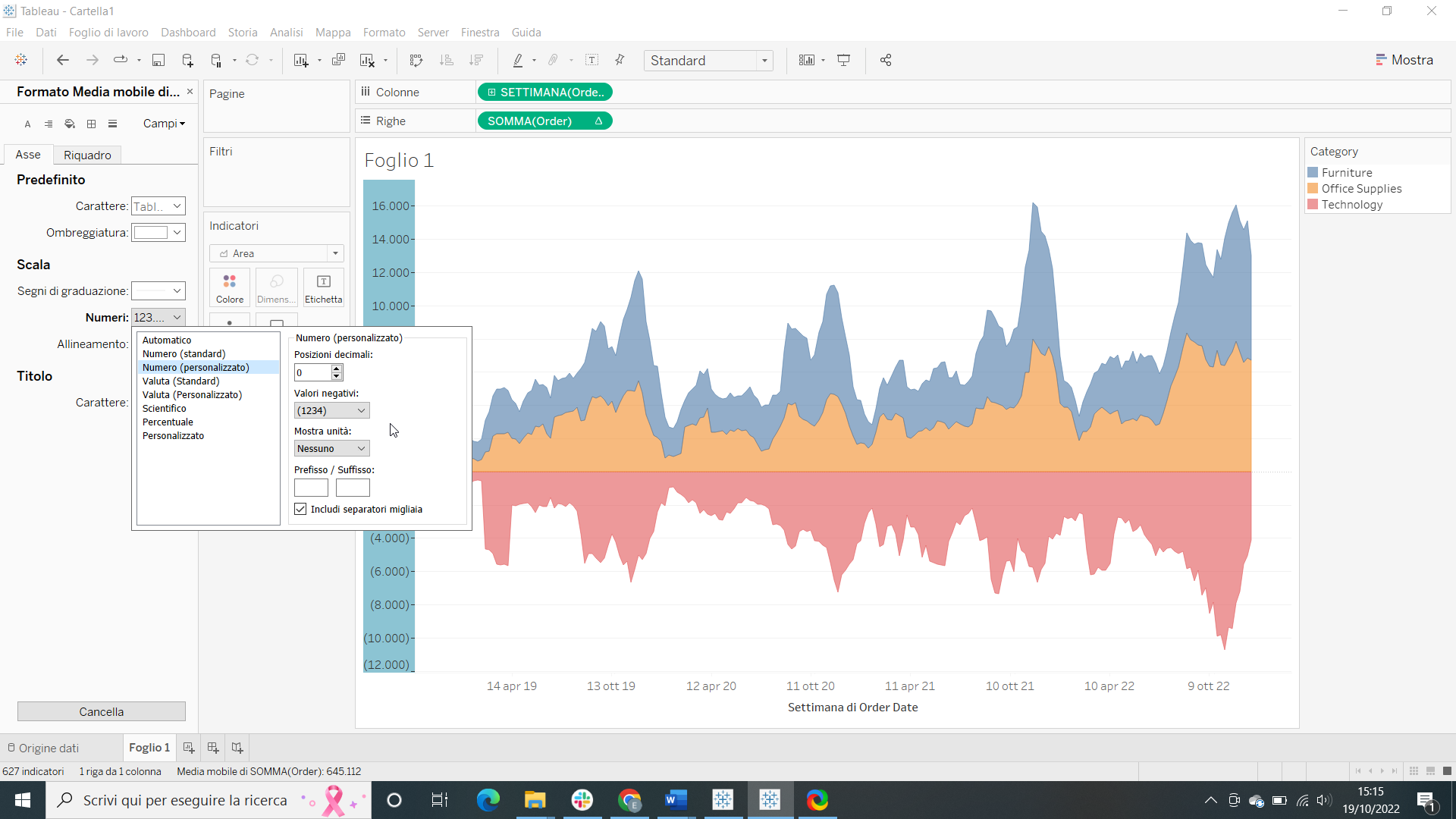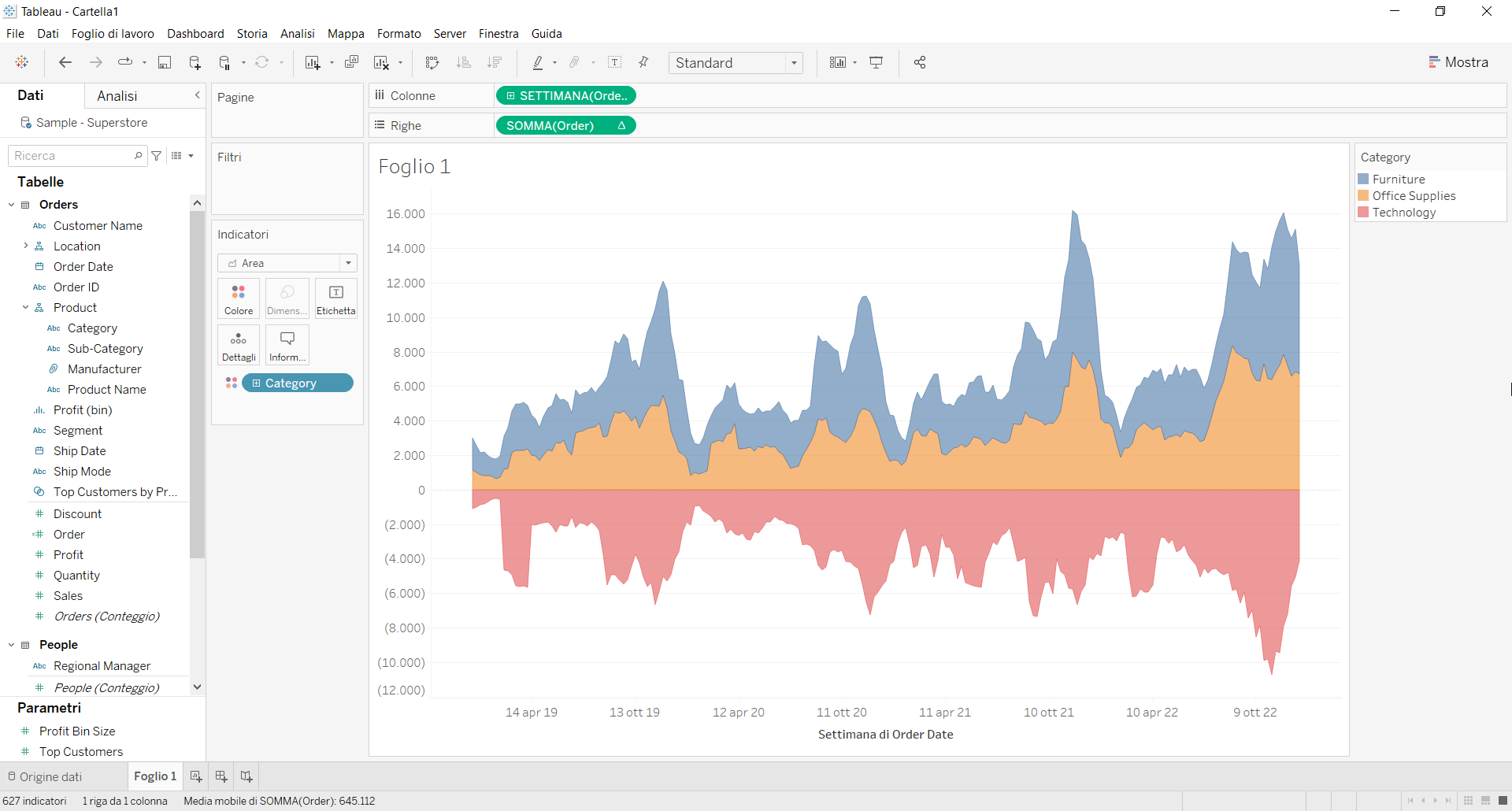Gli stream graphs sono spesso utilizzati per mostrare i cambiamenti di diverse categorie nel tempo. L’altezza di ogni singola forma di flusso mostra come il valore di quel flusso è cambiato nel tempo. La lunghezza della forma del flusso indica la sua durata.
Vediamo quindi come costruire step-by-step grafico bar-in-bar su Tableau.
Step 1. Crea il grafico
- Connettiti all’origine dati Sample Superstore.
- Trascina Order Date su Colonne. Cliccaci sopra con il tasto destro e seleziona Numero settimana Settimana 5 del 2015.
- Crea un campo calcolato. Chiamiamolo “Order” e scriviamo:
CASE [Category]
when “Furniture” then [Sales]
when “Office Supplies” then [Sales]
else – [Sales]
END
- Trascina il campo calcolato Order su Righe. Adesso vedrai un grafico a linea.
- Seleziona Area dal menù a tendina nella scheda Indicatori.
- Trascina Category su Colore nella scheda Indicatori.
- Clicca con il tasto destro su Order nelle Righe, seleziona Calcolo rapido tabella > media mobile.
- Clicca con il tasto destro su Order nelle Righe di nuovo, seleziona Modifica calcolo tabella e modifica come nella foto sotto.
- Clicca con il tasto destro sull’asse delle y, seleziona Modifica asse e elimina il titolo in modo che rimanga la scala di numeri.
- Clicca con il tasto destro sull’asse delle y di nuovo, seleziona Formato > Scala > Numeri e poi compila come nell’immagine sotto.
- Fatto!
Se ti sei perso i nostri articoli precedenti, puoi recuperarli sul nostro blog e continuare a seguirci sui nostri canali social LinkedIn, Facebook e Twitter!